ps重复上一步快捷键怎么应用?
发布时间:2021年07月23日 17:29
ps软件设计知识丰富,可操作性强,能够对图片进行自定义整理与搭配,是修图创建图形的好帮手。今天小编为大家介绍一下关于ps重复上一步快捷键是什么以及操作过程。提示一下,不是所有的操作都有重复的快捷方式,重复滤镜和变换才有,重复上一次滤镜操作是ctrl+f,ps重复上一步快捷键是ctrl+alt+shift+t,具体到操作步骤如何应用呢?我们以旋转复制为例开始今天的教程,感兴趣的小伙伴记得关注。
步骤如下:
1.首先打开ps软件,找到新建文档,我们创建任意一个图形进行演示。
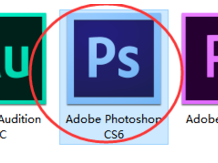
2.接下来随意绘制一个图形,复制一份图层。按Ctrl+T输入旋转角度。然后按住Ctrl+Alt+Shift,然后依次按T即可快速旋转复制。鼠标点击你要的层图,ctrl+t向下移动,在按enter回车,然后同时按ctrl+alt+shift+t就会重复复制,要是想越来越小就在ctrl+t时变小一点,复制时就会越来越小。
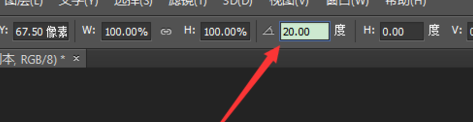
上面介绍的就是ps重复上一步快捷键的知识,除了快捷键的构成,最大的目的是希望小伙伴掌握操作技术,只需要几秒钟时间就可以将重复的操作简单化,工作效率显著增加,而且省时省力,节约下的时间我们可以学习新的知识和技术,更好的提高自己的ps水平。
本篇文章使用以下硬件型号:联想小新Air15;系统版本:win10;软件版本:ps cs6。





